Convertir una presentación Power Point en un vídeo
Curso gratuito Power Point
Índice
- Introducción a Power Point
- Ventana de PowerPoint
- Cinta de opciones Power Point
- Opciones de PowerPoint
- Menú Contextual Power Point
- Edición en Power Point
- Temas Power Point
- WordArt Power Point
- Insertar vídeo desde archivo en Power Point
- Convertir una presentación Power Point en un vídeo
- Agregar Transición en Power Point
- Iniciar Presentación en Power Point
En PowerPoint 2016, ahora es posible guardar una presentación como un vídeo para facilitar su distribución y visualización entre los destinatarios.
- Después de haber creado la presentación, haga clic en la ficha de Archivo y, a continuación, haga clic en Guardar y enviar.
- En Exportar, haga clic en Crear vídeo (véase la figura 8.6)..
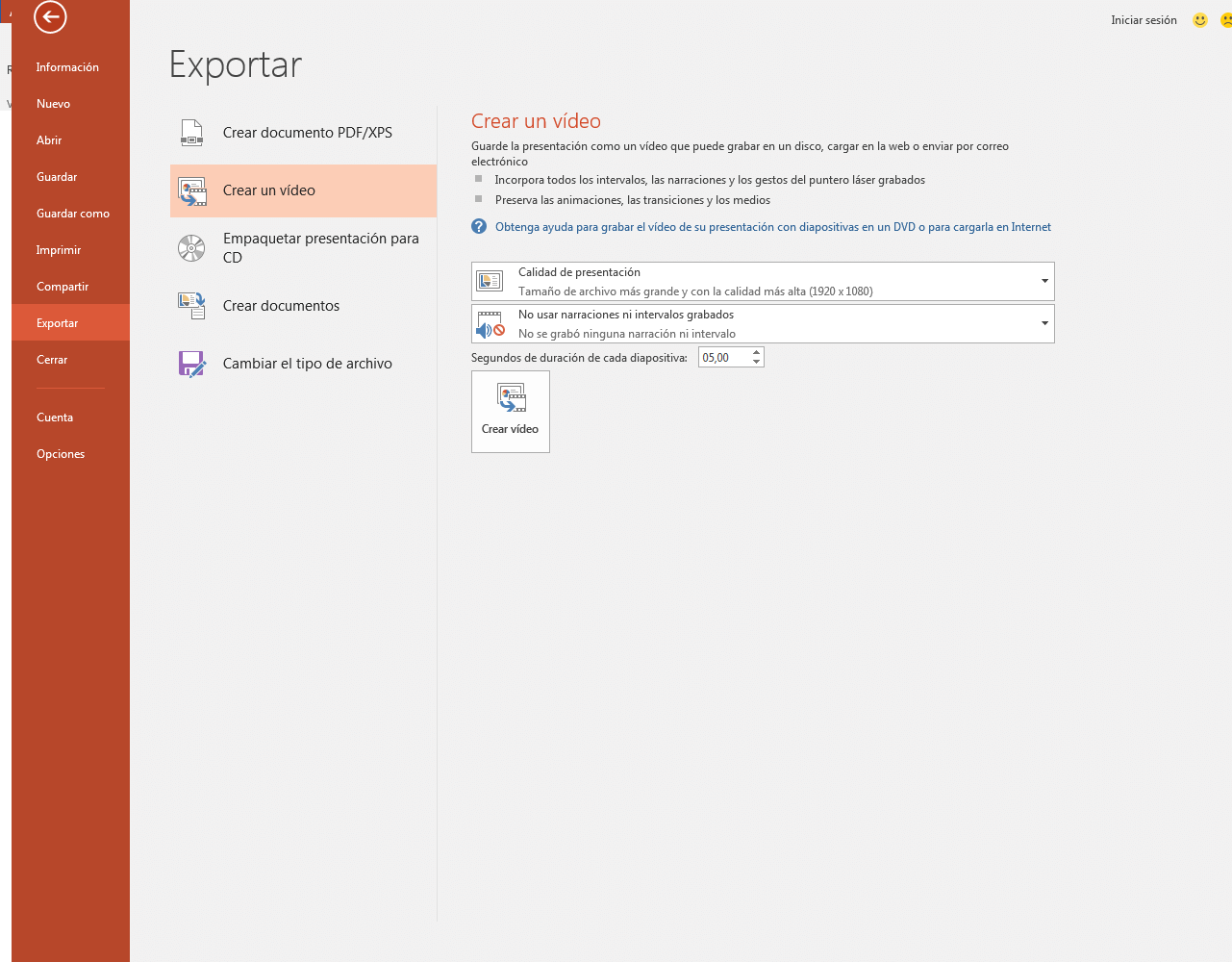
Figura 8.6. Convertir presentación en vídeo
- Para mostrar todas las opciones de calidad de vídeo y tamaño, en Crear vídeo haga clic en la flecha hacia abajo Calidad de presentación.
- Realice una de las acciones siguientes:
- Para crear un vídeo de calidad muy alta pero con un tamaño de archivo grande, haga clic en Pantallas de PC y alta definición.
- Para crear un vídeo con un tamaño de archivo moderado y calidad media, haga clic en Internet.
- Para crear un vídeo con el tamaño de archivo más pequeño y baja calidad, haga clic en dispositivos portátiles.
- Haga clic en la flecha hacia abajo No usar narraciones e intervalos grabados y a continuación siga uno de estos procedimientos:
- Si no grabó ni sincronizó una narración de voz y los movimientos y los movimientos del puntero láser, haga clic en No usar narraciones ni intervalos grabados.
- Si grabó y sincronizó la narración y los movimientos del puntero, haga clic en Usar narraciones e intervalos grabados.
- Haga clic en Crear vídeo.
- En el cuadro Nombre de archivo, escriba un nombre de archivo para el vídeo, busque la carpeta que contiene dicho archivo y, a continuación, haga clic en Guardar. Para controlar el progreso de la creación del vídeo desde la barra de estado en la parte inferior de la pantalla. El proceso de creación del vídeo puede llegar a tardar varias horas dependiendo de la duración del vídeo y de la complejidad de la presentación.
